
O Chromecast é conhecido por ser um adaptador de streaming de mídia do Google que permite a qualquer usuário reproduzir vídeos e música em uma televisão digital ou outro sistema de vídeo doméstico. Ao usar isso, você pode assistir a conteúdo gratuitamente do seu telefone Android ou até mesmo do telefone Apple, espelhar a tela do seu laptop ou até mesmo comandar sua televisão usando o tablet - de fato, uma maneira eficiente de assistir!
Um arquivo MKV, por outro lado, é um formato de recipiente de vídeo ou multimídia. Ele pode incorporar áudio, vídeo e legendas em um único arquivo, mesmo que os mencionados usem diferentes tipos de codificação.
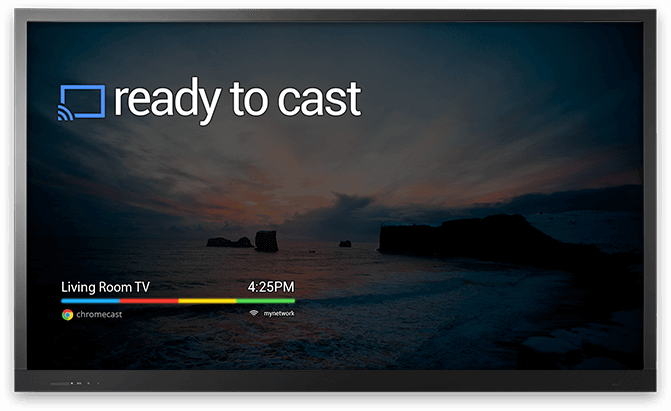
Algumas pessoas estão encontrando problemas em como transmitir arquivos MKV para o Chromecast. Mas não se preocupe, sugiro que você continue lendo este artigo, pois vamos oferecer maneiras de resolver seu problema! Continue lendo!
Guia de conteúdoAs 3 principais ferramentas ajudam a transmitir arquivos MKV para o ChromecastPara embrulhar tudo
DumpMedia Conversor de vídeo é um aplicativo que permite ao usuário experimentar recursos incríveis. Este aplicativo permite que você converta arquivos de vídeo, edite vídeos com grandes efeitos e qualidade aprimorada, recorte e mesclagem de arquivos de vídeo e áudio e até ripar e converter vídeos em DVD para vários formatos.
Para converter vídeos usando DumpMedia Video Converter, basta seguir estas etapas:
Etapa 1: certifique-se de fazer o download DumpMedia Video Converter e instalar.
Etapa 2: iniciar o programa e clique no botão “Adicionar arquivos” para selecionar o arquivo desejado para converter. Você também pode arrastar e soltar os arquivos diretamente do local para o aplicativo.
- Clique no botão “Converter todas as tarefas para” para selecionar o formato desejado.
Etapa 4: Uma vez feito isso, escolha a pasta de destino onde a saída será salva.
Passo 5: Clique no botão “Converter ”Para iniciar o processo de conversão.

Todo o procedimento é simples e demorará alguns minutos. Depois de concluído, você pode usar seu novo arquivo de vídeo / áudio. Com apenas 5 etapas, agora você pode Transmita seu vídeo MKV convertido para o Chromecast!
VideoSolo Video Converter Ultimate é um conversor de vídeo MKV para Chromecast que pode ajudar você a transferir ou converter arquivos MKV para vários formatos, incluindo MP4 (que é compatível com Chromecast). Além disso, ele suporta conversão em lote e permite que você combine vários arquivos MKV. Isso foi comprovado como disponível para ambos Wincomputadores Windows e Mac.
Para poder usar este, você pode seguir as instruções passo a passo abaixo:
Etapa 1: Baixe o software VideoSolo Video Converter Ultimate.
Etapa 2: Depois de fazer o download, certifique-se de instalar o programa e iniciá-lo em seu computador pessoal.
Passo 3: Prossiga com a importação dos arquivos MKV para o conversor clicando no botão “Adicionar arquivos " botão. Você pode até importar uma pasta inteira, se desejar.
- Escolha um formato compatível com o Chromecast, como MP4. Para verificar as opções de formatos, clique no ícone suspenso de “Perfil” e depois em “Vídeo Geral”. Todos os formatos de arquivo serão mostrados. Você pode selecionar o que quiser da seleção.
Etapa 5: Depois de concluir as etapas acima, clique no botão “Converter ”, O software começará o processo de conversão de MKV para qualquer formato compatível com o Chromecast.
Etapa 6: Localize o vídeo convertido da pasta de saída identificada.
Para poder transmitir seu vídeo do computador para o Chromecast, você precisa se certificar de que o computador e o Chromecast estão no mesmo ambiente de WiFi. Depois de verificar a conexão WiFi, inicie o navegador Chrome em seu computador pessoal. Você verá três pontos verticais no canto superior direito da tela.
Certifique-se de que você escolha a opção “elenco”. Depois de ver uma pequena guia, clique no botão “fonte ”E, em seguida, o“ arquivo Cast ”para poder reproduzir o vídeo convertido no Chrome. Você também pode assistir ao vídeo na televisão por meio do Chromecast.

Outra maneira de converter arquivos MKV para chromecast formatos amigáveis é usando o Pavtube Video Converter. O mesmo com o programa acima mencionado, este também suporta Windows e computadores Mac. A instalação deste software leva apenas alguns minutos. Além disso, ele também oferece uma interface amigável que o torna mais fácil de manusear e navegar.
Vamos nos aprofundar nas maneiras de utilizar este software.
Etapa 1: Instale e inicie o Pavtube Video Converter em seu computador pessoal.
Etapa 2: Clique no arquivo e em “Adicionar vídeo / áudio ”Para poder importar ou carregar quaisquer arquivos de vídeo MKV para o programa. Você pode até mesmo colocar todos os vídeos MKV em uma pasta e carregar a pasta uma vez neste software. Se você deseja obter os vídeos de forma conveniente, pode arrastar do local para o software.
Etapa 3: A próxima coisa a fazer é escolher o formato do vídeo de saída. Para fazer isso, clique no botão “Barra de formatação ”. Uma vez clicado, você verá uma lista suspensa na qual verá várias categorias, como vídeo comum, vídeo HD, vídeo 3D e muito mais. Você pode selecionar qualquer formato que desejar para o vídeo de saída.
Passo 4: Ao escolher o formato preferido, clique no botão “Botão Converter ”. O software fará o trabalho de conversão do arquivo.
Uma vez feito o acima, agora você pode desfrutar do streaming do vídeo convertido para o Chromecast para reprodução na televisão.
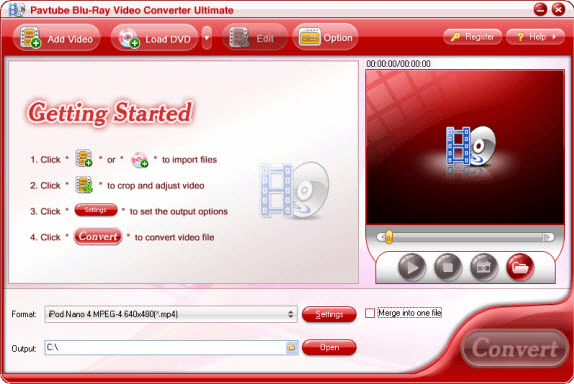
Com a ajuda dos programas de software acima discutidos, você não precisa mais se preocupar com problemas de formato para poder assistir e desfrutar de conteúdo de grande qualidade no Chromecast. Você pode escolher livremente qualquer um dos três mencionados, pois todos oferecem grande conveniência ao executar etapas fáceis, amigáveis e simples.
